Windows®クラウドサーバーのサイズを変更した後、サーバーで使用可能な新しいディスクスペースを使用するには、いくつかの追加手順を実行する必要があります。 WindowsServer®2012では、元のドライブを拡張することで、新しく利用可能なディスク領域を1つのドライブにマージできます。
ドライブを拡張するには、次の手順を使用します。
-
Windows Server 2012 Cloud Serverのデスクトップから、サーバーマネージャーを開きます。 [ツール]>[コンピュータの管理]を選択します 。
-
ストレージの下 左側のペインでフォルダを選択し、ディスク管理を選択します 。
ディスク管理の左側のペイン サーバー用に現在フォーマットされているハードドライブを表示します。通常はC:\ 、右側のペインに未割り当てのスペースの量が表示されます。
-
C:\を選択します ドライブして右クリックします。 ExtendVolumeを選択します ドロップダウンメニューから。
ボリュームの拡張ウィザードが開きます。 次へをクリックします ボリュームの拡張プロセスを開始します。
-
使用可能なすべてのスペースをC:\に追加するには ドライブ(ディスク0 )、デフォルトの選択を維持して、次へを押すことができます 、次の画像に示すように:
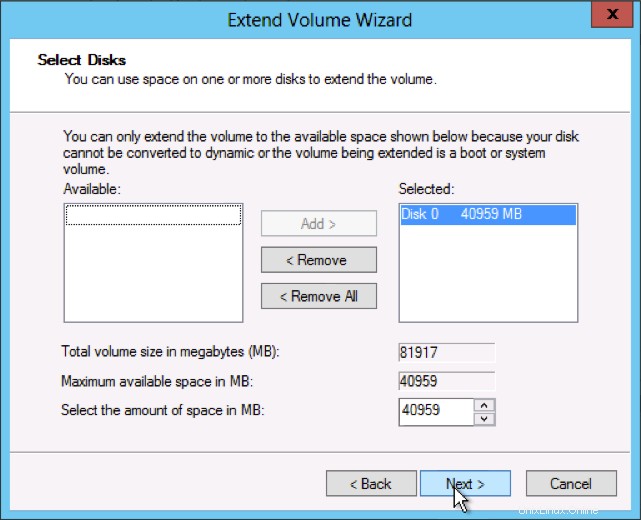
C:\ ドライブが利用可能な最大容量まで拡張されます。
-
変更を完了するには、[完了]をクリックします 。
追加のディスクドライブボリュームがコンピュータの管理に表示されるようになりました 使用可能です。
Computer Manager をロードすることで、ボリュームの拡張プロセスが正しく機能したことを確認できます。 サーバーマネージャーから C:\のディスクサイズを確認します ディスク管理のドライブ 。